Siete alla ricerca di una recensione di Google Workspace che vi aiuti a decidere se è la suite di produttività giusta per voi?
Google Workspace consente di utilizzare applicazioni popolari come Calendar, Google Drive, Docs e Gmail con il proprio nome di dominio. Ciò significa che otterrete un indirizzo e-mail aziendale professionale che farà un’ottima prima impressione su clienti e potenziali clienti.
In questa recensione di Google Workspace, daremo un’occhiata più da vicino a questa popolare suite di produttività, per vedere se è adatta al vostro sito web WordPress.
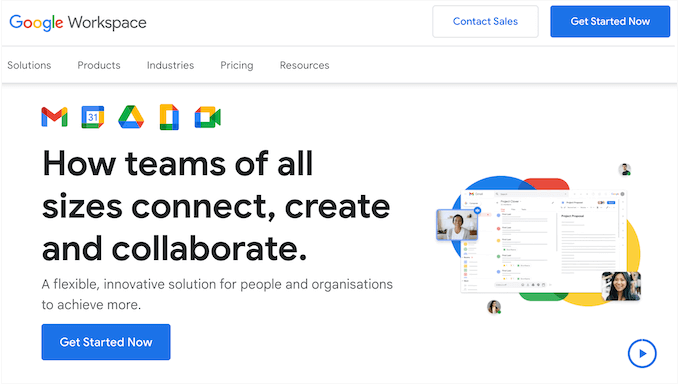
Che cos’è Google Workspace?
Conosciuta in precedenza come G Suite, Google Workspace è una popolare suite di produttività. Consente di utilizzare tutte le applicazioni Google più diffuse, come Drive, Documenti, Fogli e Calendario, ma con un proprio nome di dominio.
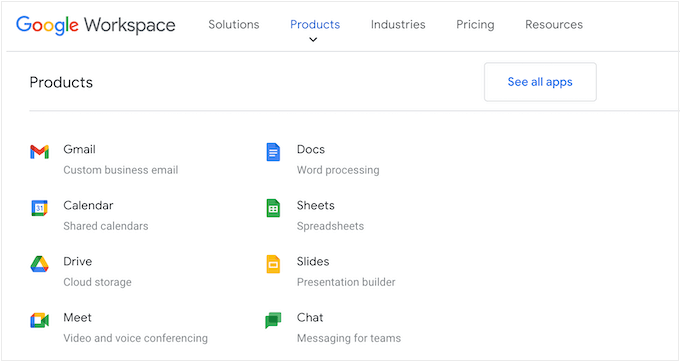
In particolare, otterrete un indirizzo e-mail con marchio. In questo modo la vostra azienda apparirà immediatamente più affidabile e professionale, il che contribuirà a convertire i visitatori e i contatti in clienti.
È inoltre possibile creare documenti utilizzando gli strumenti di Google e archiviarli nel cloud, in modo da potervi accedere da qualsiasi luogo e in qualsiasi momento. È anche possibile collaborare a questi documenti con colleghi, partner e altri contatti e comunicare tramite chat di testo, audio o video.
Recensione di Google Workspace: È la suite di produttività giusta per voi?
La giusta suite di produttività basata sul cloud vi permetterà di accedere ai contenuti da qualsiasi luogo, in qualsiasi momento e di collaborare con persone di tutto il mondo. Questo può farvi risparmiare un sacco di tempo e fatica e aiutarvi a raggiungere i vostri obiettivi aziendali.
Detto questo, vediamo se Google Workspace è la suite di produttività all-in-one giusta per il vostro sito WordPress.
1. Gmail
Google Workspace consente di aggiungere record MX al proprio dominio, in modo da creare un indirizzo e-mail professionale con il nome della propria azienda, sito web o blog WordPress.
È anche possibile creare mailing list di gruppi professionali, come sales@awesomecompanycom o support@awesomecompany.com.
Poiché le e-mail sembrano provenire dal vostro dominio, sembrerete più professionali e rafforzerete il vostro branding professionale o personale.
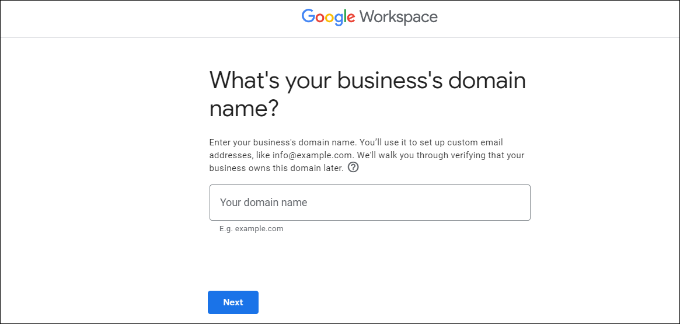
È possibile creare fino a 30 alias e-mail per ogni utente, il che è utile se si desidera gestire tutti i messaggi in un’unica posizione.
Per iniziare, basta inserire il proprio nome di dominio e un nome utente, che diventerà il vostro primo indirizzo e-mail professionale.
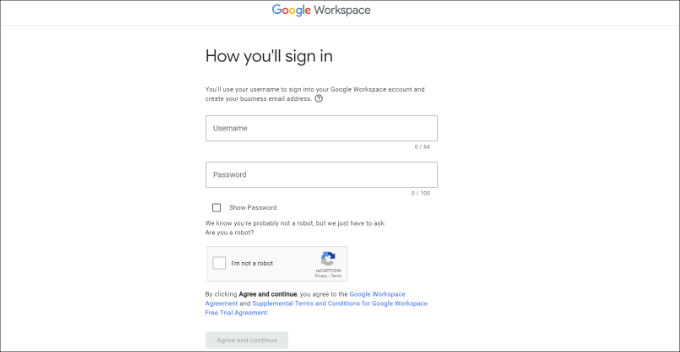
Dopodiché, è sufficiente verificare il dominio e il nuovo indirizzo e-mail aziendale sarà pronto per essere utilizzato.
Una volta che siete operativi, potete gestire facilmente il vostro account Gmail nella console Workspace Admin. Ad esempio, è possibile aggiungere nuovi utenti, aumentare lo spazio di archiviazione dell’account di posta, effettuare pagamenti e regolare le impostazioni dell’account.
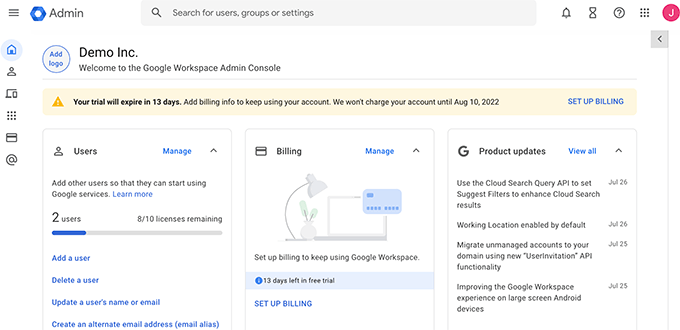
Potete anche aggiungere una firma professionale alle vostre e-mail per fare un’ottima prima impressione.
Per risparmiare tempo, Gmail offre azioni suggerite, tra cui Smart Reply e Smart Compose. Inoltre, è dotato di un controllore grammaticale e ortografico integrato, in modo da garantire che i messaggi siano privi di errori.
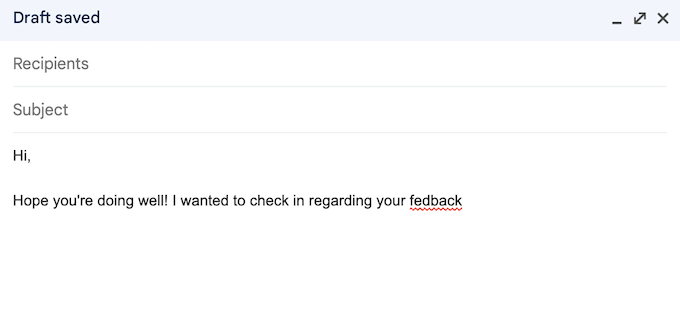
Come parte del pacchetto Google Workspace, avrete accesso ai filtri avanzati di sicurezza, phishing e spam di Google. Infatti, secondo il sito web di Google, i loro modelli di apprendimento automatico impediscono a più del 99,9% dello spam, del phishing e del malware di raggiungere gli utenti di Gmail.
Gmail offre anche l’autenticazione a due fattori e i backup automatici per una maggiore sicurezza.
Inoltre, Google Workspace ha la reputazione di essere un provider di posta elettronica estremamente affidabile, con tempi di inattività molto ridotti e nessun ritardo. Secondo il sito web di Google, gli utenti possono aspettarsi il 99,9% di uptime garantito e lo 0% di downtime pianificato.
Gmail ha anche alti tassi di recapito. Ciò significa che potete essere certi che i vostri messaggi arriveranno senza problemi nella casella di posta del destinatario e non nella cartella dello spam.
È possibile accedere al proprio account Gmail da qualsiasi dispositivo, compresi smartphone e tablet. Esiste anche un’applicazione mobile di Gmail che consente di gestire le e-mail anche in viaggio.
Gmail funziona con molti client desktop popolari, tra cui Microsoft Outlook, Apple Mail e Mozilla Thunderbird. Infatti, gli utenti di Outlook possono sincronizzare le loro e-mail, eventi e contatti con Google Workspace.
Se si desidera migrare da un’altra piattaforma, Google Workspace dispone di strumenti di migrazione per Outlook, Exchange e Lotus.
Infine, Gmail si integra perfettamente con tutte le altre applicazioni di Google Workspace. Ciò significa che è possibile eseguire un’infinità di operazioni direttamente nella dashboard di Gmail, tra cui l’invio di un invito a Google Meet, la creazione di un evento in Google Calendar e l’aggiunta di attività all’elenco delle cose da fare.
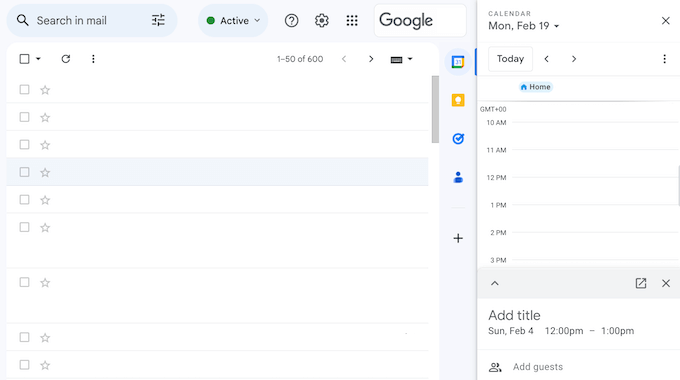
È anche possibile collegare Gmail alle applicazioni di terze parti preferite utilizzando i componenti aggiuntivi di Google Workspace.
Ad esempio, è possibile installare componenti aggiuntivi per RingCentral, Slack e Zoho.
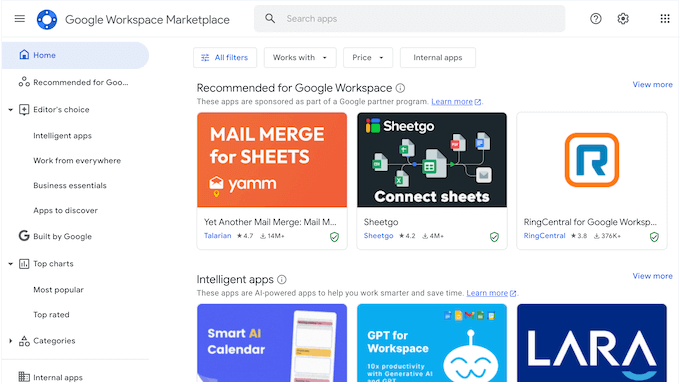
Suggerimento: Vi consigliamo di utilizzare un servizio di email marketing adeguato insieme al vostro indirizzo email aziendale. Con il servizio giusto, avrete accesso a funzioni avanzate che vi aiuteranno a far crescere la vostra attività, tra cui autoresponder, automazioni di marketing e un CRM.
2. Google Drive
Google Drive è uno strumento di cloud storage che può essere utilizzato per archiviare tutti i documenti, i fogli, le diapositive e altro ancora di Google.
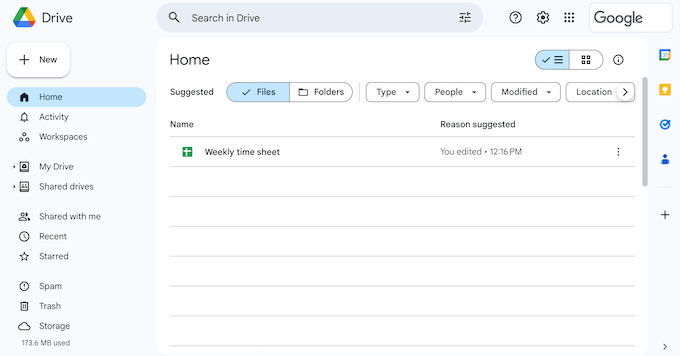
In Google Drive è possibile aprire più di 40 tipi di file diversi, compresi i file Microsoft come Excel, PowerPoint e documenti Word. È anche possibile utilizzarlo per archiviare i backup di WordPress.
Poiché Google Drive è uno strumento basato sul cloud, è possibile accedere ai file da qualsiasi luogo dotato di connessione a Internet, utilizzando qualsiasi dispositivo.
È inoltre possibile accedere ai file di Google Drive direttamente dal desktop, utilizzando l’applicazione Drive for desktop. In questo modo è possibile accedere ai documenti senza attendere la sincronizzazione e senza che occupino spazio sul computer locale.
Con Google Drive è possibile mantenere i file privati o condividerli con facilità. Potete anche autorizzare le persone a scaricare, modificare, commentare o visualizzare file specifici. In questo modo, potete controllare esattamente il modo in cui le persone utilizzano i vostri documenti condivisi.
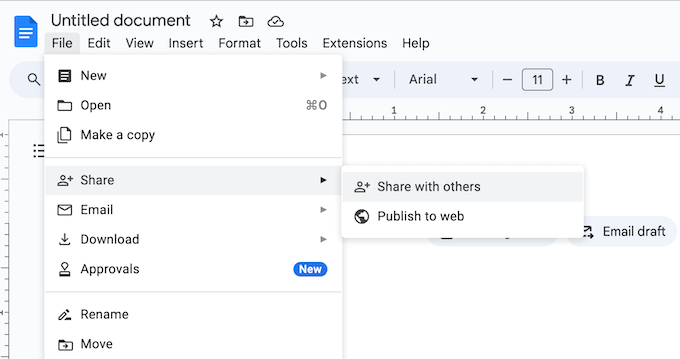
È anche possibile aggiungere una data di scadenza al file condiviso, perfetta per concedere l’accesso temporaneo alle persone. Ad esempio, se gestite un’agenzia di sviluppo WordPress, potreste condividere i file con un cliente solo per la durata del suo contratto.
Google Drive protegge i file grazie al Vault, all’amministrazione centralizzata e alla prevenzione della perdita di dati. In questo modo è possibile archiviare e condividere file sensibili rispettando le principali esigenze di conformità dei dati.
Per aiutarvi a trovare rapidamente i file giusti, Drive utilizza strumenti di intelligenza artificiale e apprendimento automatico per prevedere ciò che state cercando. Suggerisce quindi i risultati mentre si digita.
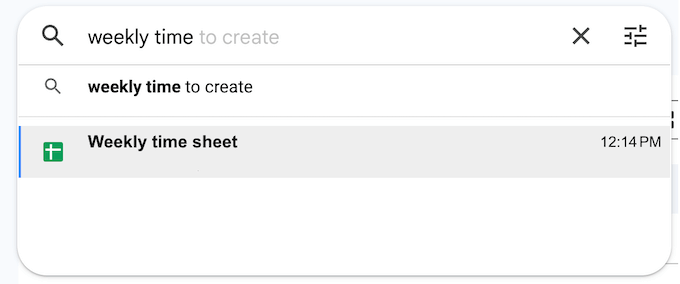
Infine, è possibile estendere Google Drive utilizzando i componenti aggiuntivi. Ad esempio, è possibile raccogliere firme elettroniche utilizzando il componente aggiuntivo DocuSign o utilizzare ChatGPT per generare schemi utilizzando l’intelligenza artificiale.
3. Google Docs
Google Docs è uno strumento di elaborazione testi molto popolare. Permette di creare e modificare documenti nel browser senza dover installare un elaboratore di testi dedicato.

È anche possibile importare documenti in Google Docs, compresi i file Microsoft Word e PDF.
Con Google Docs, potete accedere al vostro lavoro da qualsiasi luogo e con qualsiasi dispositivo dotato di connessione a Internet. Se si utilizza Chrome, è possibile accedere ai documenti anche quando si è offline.
Google Docs è dotato di facili funzioni di condivisione, per cui è possibile collaborare con altre persone sullo stesso documento Google.
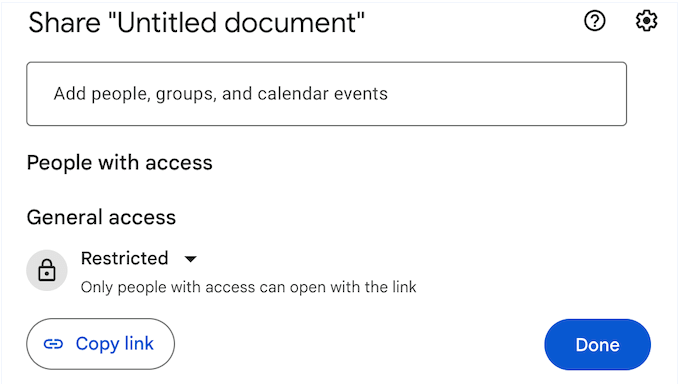
Potrete vedere le modifiche mentre l’utente le sta apportando e comunicare direttamente inviando commenti o digitando nella chat live integrata.
Google Docs tiene anche traccia di ogni modifica, in modo da poterla annullare in qualsiasi momento se ci si accorge di aver commesso un errore. Google crea anche una cronologia dettagliata delle versioni, in modo da poter tornare a una versione precedente del documento.
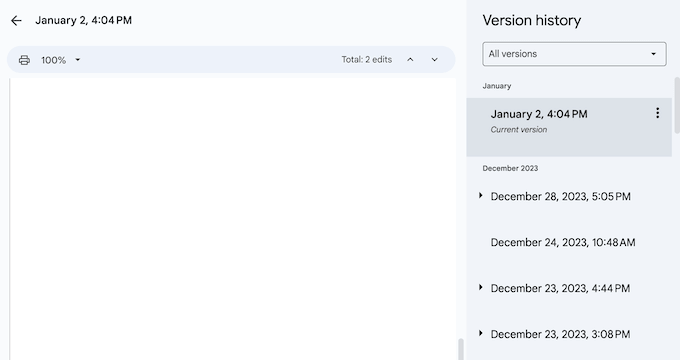
Quando si è soddisfatti dell’aspetto, è possibile esportare il file in formato .docx, .pdf, .odt, .rtf, .txt o .html. Questo è perfetto per condividere un documento importante come allegato di un’e-mail o per caricarlo in un altro programma come l’applicazione CRM.
4. Fogli di Google
Google Sheets è un popolare software per fogli di calcolo a cui si può accedere direttamente nel browser.
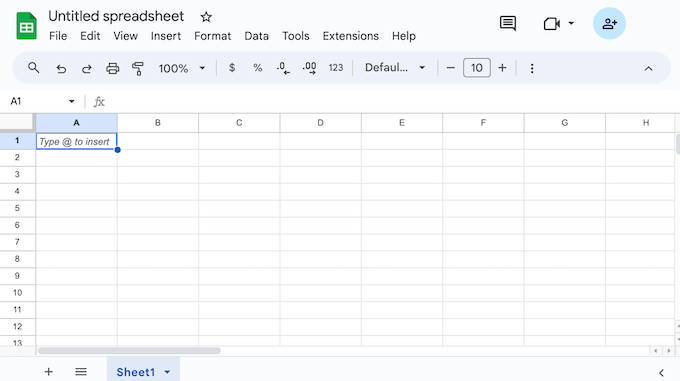
Se si utilizza Chrome o Microsoft Edge, è possibile accedere a Google Sheets anche offline.
Simile a Google Docs, Sheets consente di condividere documenti con altre persone, di vedere le modifiche man mano che vengono apportate e di parlare con i collaboratori direttamente nel documento.
Google Sheets può anche notificare le modifiche che avvengono mentre si è lontani.
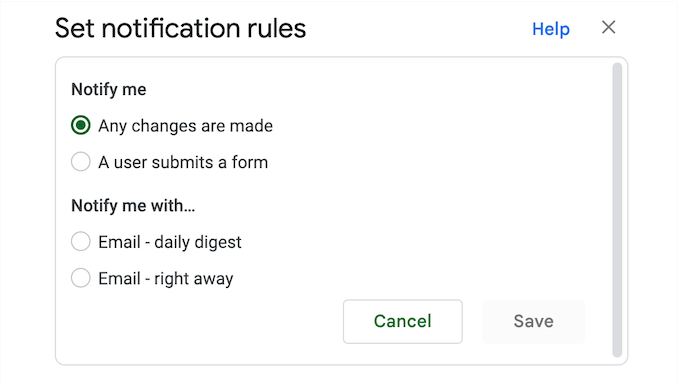
Per mantenere i dati al sicuro, è possibile concedere l’accesso a singoli individui, gruppi o persino impostare l’accesso a livello di dominio. È inoltre possibile aggiungere una data di scadenza e disabilitare le opzioni di download, copia o stampa per determinati collaboratori. Ciò è particolarmente utile se un foglio Google contiene informazioni sensibili o riservate.
Un’altra opzione è quella di vendere i fogli di calcolo di Google come file scaricabili.
Google Sheets è compatibile con Excel, CSV e documenti di testo, oltre che con sistemi esterni come Microsoft Office. Ciò consente di lavorare con facilità su più piattaforme.
Fogli si integra perfettamente anche con Google Forms, in modo da poter registrare automaticamente gli invii dei moduli in un foglio di calcolo. In questo modo, è possibile creare un semplice flusso di lavoro di automazione che consente di risparmiare molto tempo.
È inoltre possibile analizzare i dati di BigQuery in Google Sheets utilizzando Connected Sheets, il connettore per i dati di BigQuery.
Quando si aggiungono dati ai fogli di calcolo, può essere necessario eseguire dei calcoli. La buona notizia è che Google Fogli è in grado di aggiungere, sottrarre, moltiplicare e dividere valori utilizzando più di 400 formule, quindi non è necessario utilizzare un plugin o un’applicazione di calcolo separata.
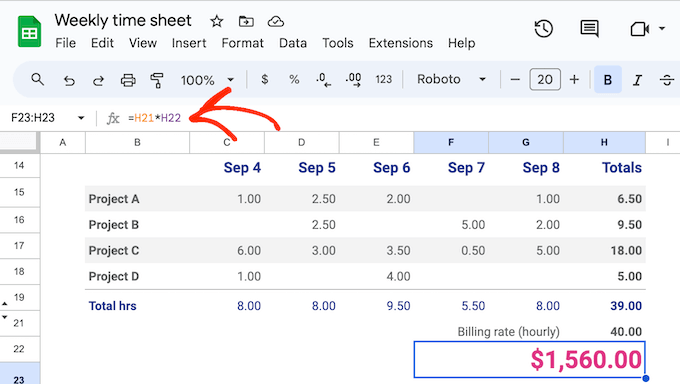
Per aiutarvi a ottenere rapidamente le risposte, Google Sheets vi suggerisce le formule pertinenti mentre digitate.
A volte si può desiderare di presentare i dati visivamente in un grafico o in un diagramma. In questo modo è più facile individuare le tendenze e gli schemi nei dati, come ad esempio le campagne che generano maggiori entrate per il vostro negozio online.
Può anche visualizzare molti dati complicati in un modo più facile da capire o da presentare ad altre persone.
Con Google Sheets è possibile creare grafici e diagrammi con pochi clic. È sufficiente selezionare i dati da utilizzare e il tipo di grafico che si desidera creare, ad esempio a linee, a combinazione, ad area, a dispersione o ad albero.
Google Sheets creerà quindi una bella immagine basata sui dati.
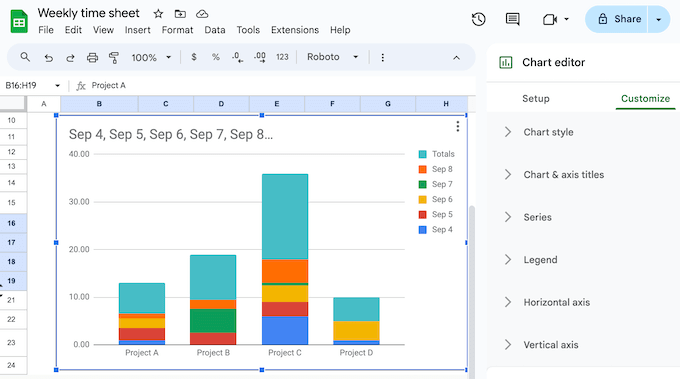
Tutti questi grafici sono completamente personalizzabili, in modo da poterli regolare per mostrare esattamente le informazioni desiderate, in un modo facile da capire.
Se si desidera estendere Google Sheets, è possibile aggiungere funzioni, voci di menu e macro personalizzate utilizzando Apps Script.
Con AppSheet è anche possibile creare applicazioni personalizzate per dispositivi mobili e desktop sulla base dei fogli. Ad esempio, si può creare un’applicazione che invia notifiche web push ogni volta che una riga viene aggiornata.
Inoltre, esistono tanti modi innovativi per integrare Sheets con WordPress. Ad esempio, è possibile collegare i moduli di WordPress a Google Sheets o collegare Sheets a WooCommerce.
5. Google Slides
Quando si pensa alle presentazioni, molti immaginano presentazioni aziendali o progetti scolastici. Tuttavia, è possibile aggiungere presentazioni anche al proprio sito web, per tenere impegnati i visitatori e mostrare le informazioni in modo accattivante.
Ad esempio, se avete un negozio online, potreste creare una presentazione che mostri le specifiche, le caratteristiche e i feedback positivi dei vostri ultimi prodotti.
Con Google Slides è possibile creare tutti i tipi di presentazioni direttamente nel browser e poi condividerle con altre persone, oppure aggiungere la presentazione al proprio sito web WordPress.
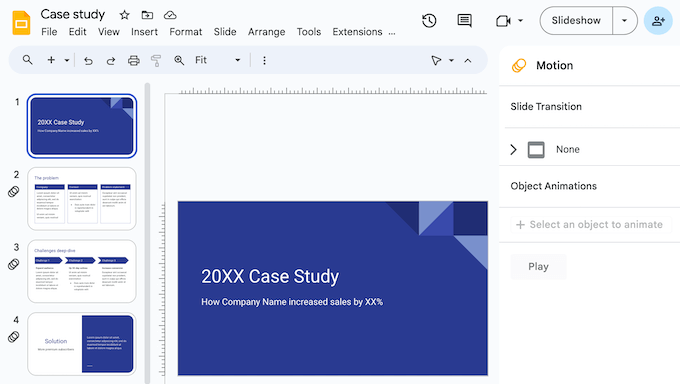
È inoltre possibile collaborare con altri utenti e impostare autorizzazioni uniche per la presentazione condivisa. Ad esempio, è possibile dare a un singolo utente il permesso di modificare, visualizzare o semplicemente aggiungere commenti a un documento.
Google Slides è dotato di una libreria di modelli integrata che consente di creare facilmente splendide presentazioni, slideshow, tour dei prodotti WooCommerce e altro ancora.
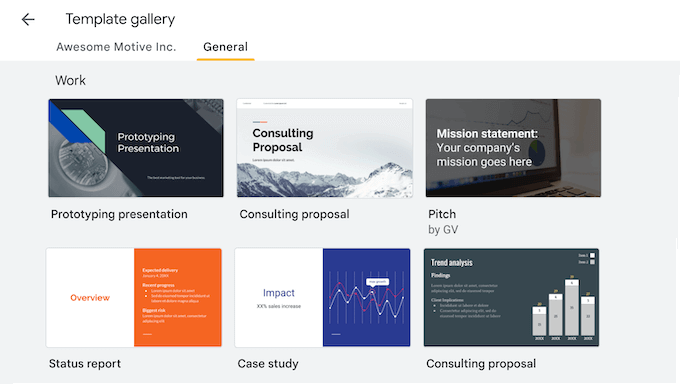
È possibile aggiungere ogni tipo di contenuto alle presentazioni, compresi video, immagini, grafici, GIF, adesivi e diagrammi.
Inoltre, è possibile aggiungere animazioni e transizioni per mantenere i visitatori e i potenziali clienti coinvolti nei contenuti.
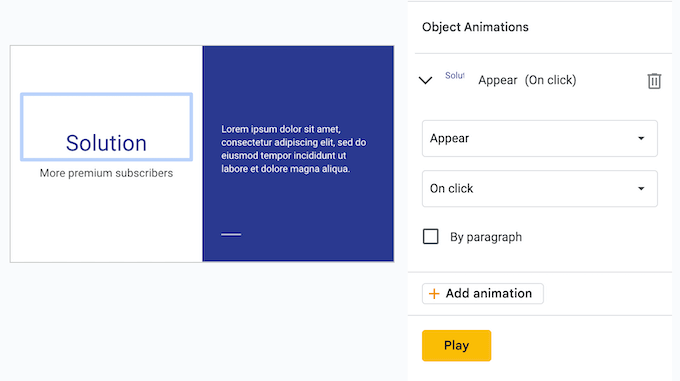
Come sempre, Google salva automaticamente il vostro lavoro e crea una cronologia completa delle revisioni, in modo da poter annullare le modifiche recenti o addirittura ripristinare una versione precedente della presentazione.
6. Calendario di Google
Google Calendar è una nota applicazione di calendario che funziona sia su mobile che su desktop. Dopo aver acquistato un abbonamento a Google Workspace, è possibile utilizzare questa famosa applicazione con il proprio nome di dominio web.
Google Calendar semplifica la condivisione di eventi personali e virtuali, la programmazione di riunioni, l’impostazione di promemoria e follow-up e molto altro ancora.
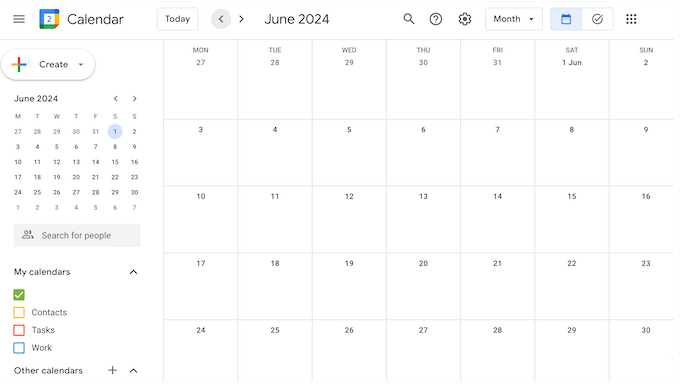
Google Calendar dispone anche di un sistema di notifiche e promemoria per non perdere mai un evento importante.
A volte si può creare un calendario che si vuole rendere pubblico. Ad esempio, se gestite il sito web di una palestra, potreste aggiungere tutte le vostre lezioni a un calendario di Google.
Potete quindi visualizzare questo calendario di Google sul vostro sito web WordPress, in modo che i clienti possano vedere tutte queste informazioni a colpo d’occhio.
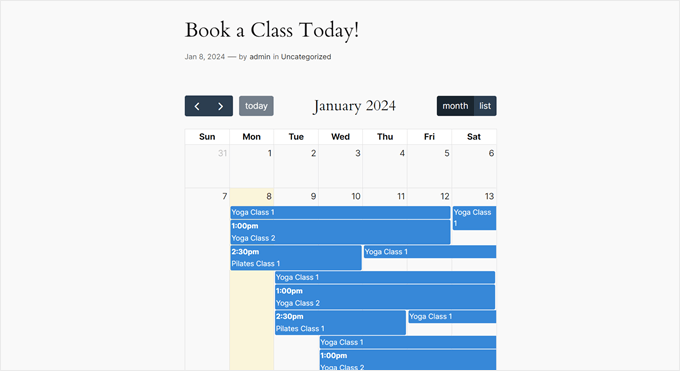
È anche possibile aggiungere sale riunioni e risorse, come i progetti, ai propri eventi o aggiungere un luogo.
Quando si pianifica il programma, è possibile aggiungere attività al calendario di Google. È anche possibile impostare una scadenza e contrassegnare l’attività come completa una volta terminata.
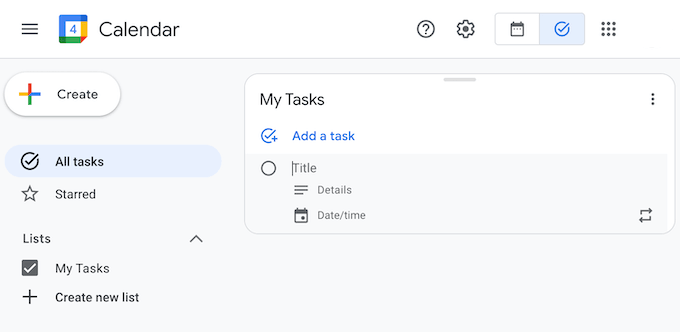
Quando si pianificano eventi di gruppo, è possibile sovrapporre più calendari Google in un’unica vista. Questo può aiutarvi a trovare una data e un orario che vadano bene per tutti, anche quando dovete coordinare molti partecipanti diversi.
Inoltre, è possibile creare calendari condivisi, perfetti per organizzare team e reparti di grandi dimensioni, come l’help desk. È anche possibile creare un calendario accessibile a tutti i membri dell’organizzazione per eventi come le vacanze del team e le riunioni del municipio.
Potete aggiungere i vostri orari di lavoro e la vostra sede al calendario, in modo che i colleghi sappiano esattamente dove e quando contattarvi.
Un’altra opzione è quella di condividere la vostra disponibilità tramite una pagina di prenotazione, in modo che clienti, partner e altri contatti esterni possano programmare il tempo con voi. Potreste anche utilizzare questa funzione per accettare prenotazioni per il vostro hotel, ristorante o attività simili.
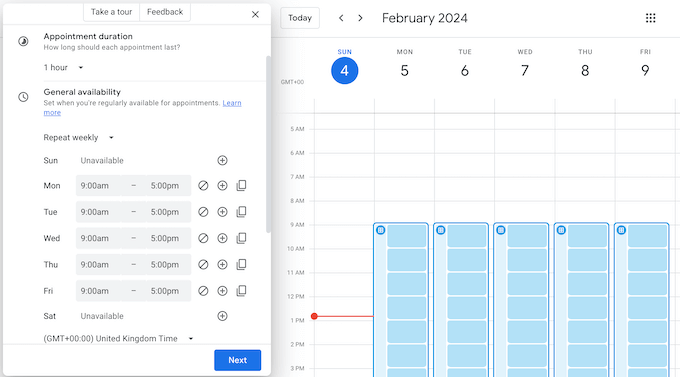
Dopo aver fissato un appuntamento, Google Calendar invierà dei promemoria ai partecipanti in modo che non perdano la prenotazione. Se si offrono prenotazioni a pagamento, Google Calendar può verificare l’indirizzo e-mail della persona e raccogliere il pagamento tramite Stripe.
Potete anche impostare un numero massimo di appuntamenti al giorno, aggiungere un tempo cuscinetto tra un appuntamento e l’altro e controllare quanto presto o all’ultimo minuto le persone possono prenotare un appuntamento con voi.
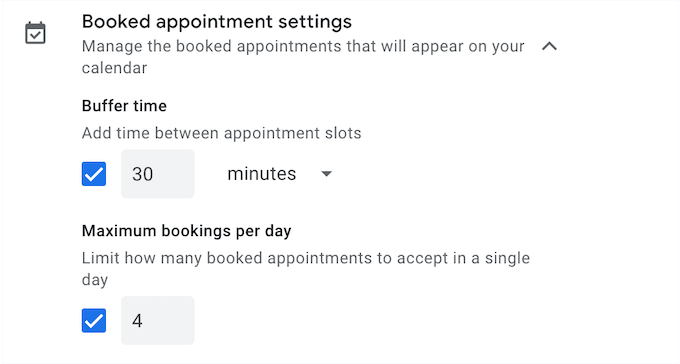
Molte aziende inviano una conferma via e-mail di eventi o appuntamenti imminenti. Quando si riceve un’e-mail con informazioni su un volo, una riunione, una prenotazione al ristorante o un evento simile, Google Calendar lo aggiunge automaticamente alla propria agenda.
Quando si risponde a un invito di Google Calendar, è possibile rispondere con un RSVP specifico per il luogo, in modo che i partecipanti sappiano se si partecipa virtualmente o di persona.
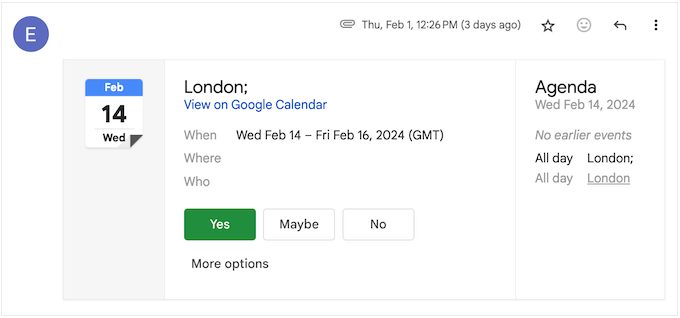
Google Calendar può anche aiutarvi a capire come state impiegando il vostro tempo.
Il Time Insights integrato mostra il tempo trascorso in riunione, il tipo di eventi a cui si partecipa, la durata tipica delle riunioni e altro ancora.
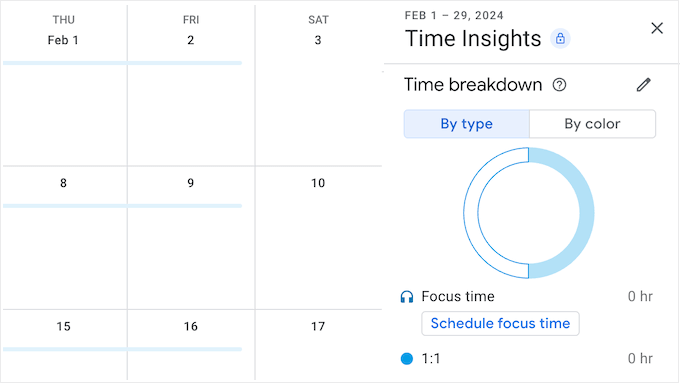
Questo strumento analizza anche la vostra agenda e suggerisce un “tempo di concentrazione”. Durante questo periodo, Google Calendar può disattivare automaticamente le notifiche e rifiutare le riunioni, in modo da poter lavorare senza distrazioni.
Infine, se si utilizza già un’altra applicazione di calendario, Google offre opzioni di migrazione per molti servizi di calendario popolari, tra cui Microsoft Outlook.
7. Incontro con Google
Con la crescente tendenza al lavoro da remoto, molti team non lavorano più nello stesso edificio. Se siete una grande azienda, potreste anche avere personale in più Paesi.
È qui che entra in gioco la videochat.
Anche se lavorate da soli, i servizi di teleconferenza sono un modo semplice e flessibile per comunicare con partner, fornitori, clienti e altro ancora.
Quando si acquista un abbonamento a Google Workspace, si ottiene anche l’accesso a Google Meet.
Questa soluzione offre videoconferenze fino a 4k basate sull’infrastruttura robusta e affidabile di Google. Offre inoltre la cancellazione del rumore, le didascalie in diretta e l’illuminazione in studio per un’esperienza più professionale.
È inoltre possibile organizzare chiamate di gruppo per un massimo di 24 ore e invitare fino a 1.000 partecipanti, a seconda dell’abbonamento a Workspace. I partecipanti possono accedere con il proprio account Google oppure l’organizzatore della riunione può approvare la loro partecipazione.
Come gli altri strumenti basati sul web di Google, Google Meet funziona completamente nel browser web, quindi non è necessario installare alcun software specifico. Supporta Google Chrome, Mozilla Firefox, Microsoft Edge e Apple Safari, quindi non dovreste avere problemi a utilizzare Google Meet con il vostro browser preferito.
Esistono diversi modi per accedere alle riunioni. Per cominciare, è possibile visitare il sito web di Google Meet in qualsiasi browser web supportato e avviare una riunione con pochi clic.
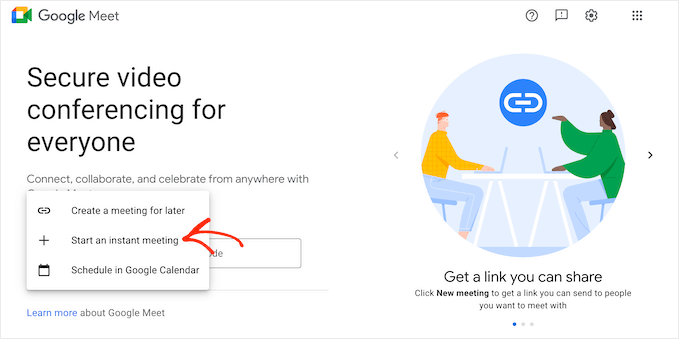
Se avete già accettato un invito a una riunione, potete semplicemente fare clic su quell’evento nel vostro calendario Google.
Si aprirà un popup con il pulsante “Partecipa a Google Meet”.
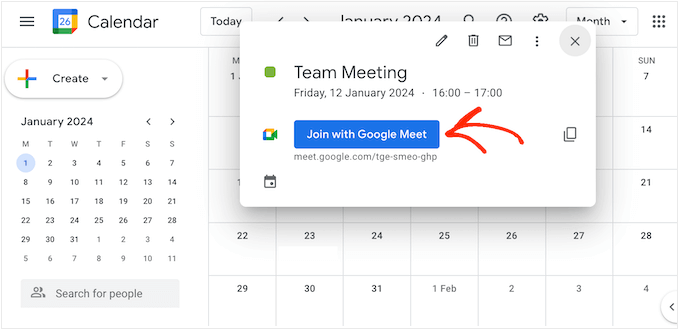
Un’altra opzione è quella di fare clic sul pulsante “Incontra” all’interno del proprio account Gmail.
Come si può vedere, è molto facile creare o partecipare a una riunione.
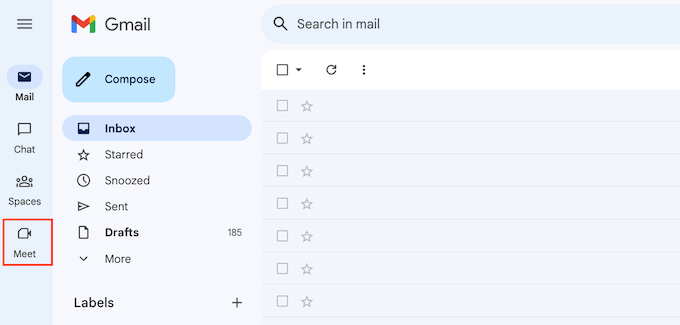
Se un partecipante non può accedere tramite il browser web, Meet crea automaticamente un numero di telefono e un PIN per ogni riunione. In questo modo i partecipanti hanno comunque un modo per partecipare alla riunione.
Prima di partecipare alla chiamata, Google mostra una “sala d’attesa” pre-meeting, dove è possibile attivare e disattivare la fotocamera e il microfono. È inoltre possibile controllare la qualità dell’audio e del video e modificare le impostazioni prima di partecipare alla riunione.
Mentre la riunione è in corso, è possibile utilizzare sondaggi interattivi, sale di interruzione e sessioni di domande e risposte per mantenere le persone impegnate e ottenere i loro contributi in tempo reale.
Nella parte inferiore dello schermo è presente una fila di pulsanti da cui è possibile accedere ad alcune impostazioni di base, inviare emoji, alzare la mano per fare una domanda ed eseguire alcune altre operazioni.
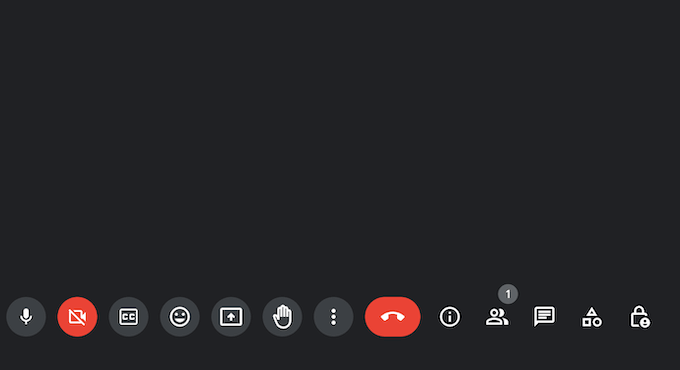
È anche possibile utilizzare Google Meet per guardare i video di YouTube con altri partecipanti attraverso la condivisione in diretta di Meet. Questa funzione richiede un abbonamento a YouTube Premium.
Per invitare altre persone a una riunione, è sufficiente condividere il link o il numero di accesso che Google Meet crea automaticamente per voi.
È anche possibile programmare una riunione di squadra creando un nuovo evento in Google Calendar.
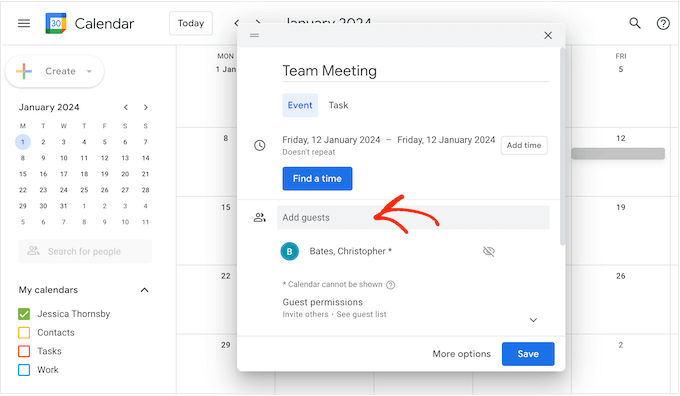
Un’altra opzione è quella di riunirsi direttamente da Google Docs, Sheets o Slides utilizzando Google Chrome o il browser Edge. Questo è perfetto per presentare un documento e ottenere un feedback immediato sul proprio lavoro, o per collaborare su un file in un contesto.
Se eseguite regolarmente videochiamate dal vostro smartphone o tablet, potete scaricare l’app Google Meet per iOS o Android. Questa app ha un’interfaccia utente simile a quella della versione desktop, quindi è possibile partecipare e creare riunioni con facilità.
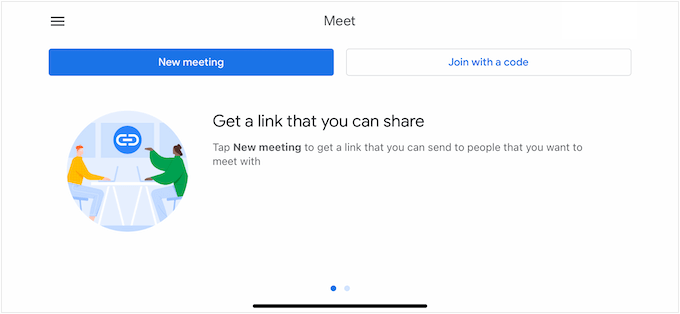
Quando si è in riunione, è possibile digitare messaggi che appariranno accanto al video principale.
Google Meet può anche registrare le chiamate e creare trascrizioni. Questi file vengono salvati nel Google Drive dell’organizzatore della riunione, pronti per essere condivisi con le parti interessate che non hanno potuto partecipare alla riunione in tempo reale.
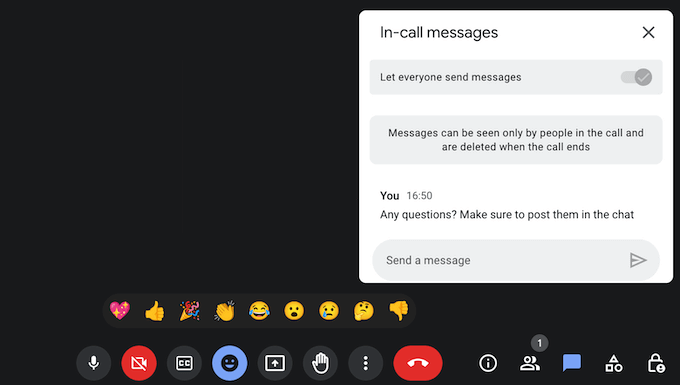
Google cripta automaticamente tutte le riunioni video e audio e protegge i partecipanti con misure anti-abuso. Per una maggiore sicurezza, è possibile attivare l’autenticazione a due fattori o il Single Sign-On (SSO).
Infine, potete collegare Google Meet al vostro sito web WordPress e creare flussi di lavoro automatizzati utilizzando Zapier. Ad esempio, è possibile utilizzare questo popolare strumento per programmare automaticamente una riunione ogni volta che si aggiunge un nuovo post in WordPress.
8. Chat di Google
Google Chat è uno strumento di collaborazione e comunicazione che consente di scambiare messaggi in tempo reale.
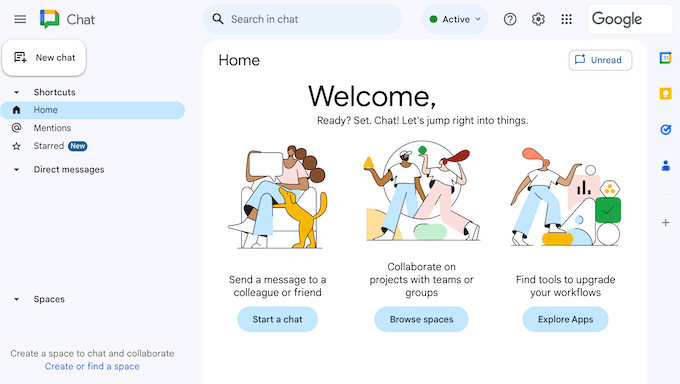
Con Chat è possibile inviare un messaggio a chiunque abbia un indirizzo e-mail Gmail o un account Google. È possibile scambiare messaggi diretti con un singolo utente o impostare una chat di gruppo.
Per mantenere organizzate le conversazioni, è possibile creare uno spazio dedicato a diversi argomenti o progetti e aggiungere fino a 500.000 membri a ogni spazio.
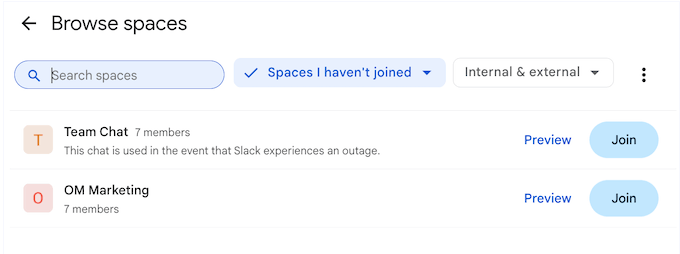
A questo punto è possibile condividere file, assegnare compiti e rivedere la cronologia dei messaggi per qualsiasi spazio Google Chat. È anche possibile rendere questi spazi riservati agli annunci, il che è perfetto per condividere importanti notizie aziendali con tutti i colleghi.
Come Gmail, Google Chat è dotato di composizione intelligente e risposta intelligente. Google Chat è anche in grado di generare automaticamente riepiloghi delle conversazioni non lette in qualsiasi spazio in cui si è membri.
Google Chat è protetto da un’avanzata tecnologia anti-spam, anti-phishing e anti-malware. In questo modo, potete essere certi che le vostre conversazioni private rimarranno tali.
Avete bisogno di comunicare con la voce invece che con il testo? Allora potete avviare una chiamata video o audio direttamente dall’interfaccia di Google Chat.
9. Supporto comunitario e professionale
Essendo una delle suite di produttività più diffuse al mondo, molti conoscono già gli strumenti di Google. Tuttavia, anche se avete già utilizzato questi strumenti, potreste aver bisogno di aiuto per sbloccare le funzioni più avanzate di Google Workspace.
La buona notizia è che Google offre una tonnellata di risorse online a cui potete accedere 24 ore su 24, 7 giorni su 7.
Per cominciare, organizza regolarmente webinar a cui è possibile assistere dal vivo o accedere su richiesta. Dispongono inoltre di un centro di apprendimento online dove troverete una documentazione tecnica approfondita.
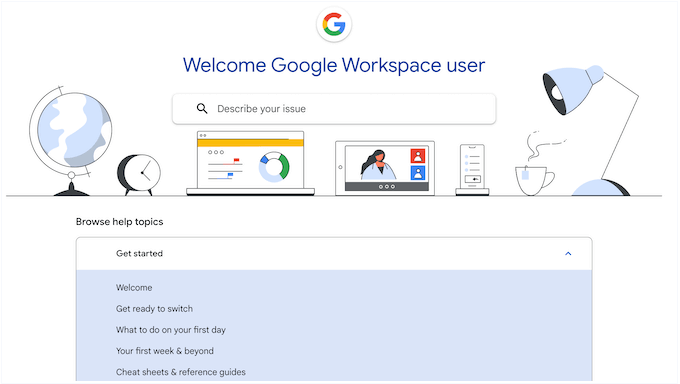
Sono inoltre disponibili una libreria di suggerimenti, una demo online del prodotto e il blog di Google Workspace.
Qui troverete post su come utilizzare i prodotti specifici di Google Workspace, oltre a consigli generali su argomenti quali l’aumento della produttività, il miglioramento della sicurezza del sito web e la scrittura di ottimi post sul blog.
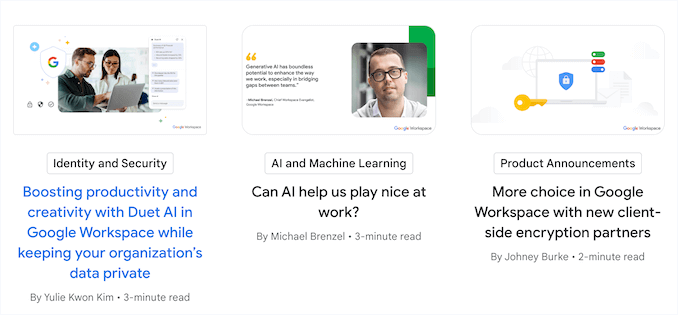
Se avete bisogno di un supporto individuale, tutti i piani di Google Workspace prevedono un’assistenza professionale. È sufficiente accedere alla console di amministrazione di Google Workspace e creare un ticket: l’assistenza clienti vi contatterà.
Piani e prezzi di Google Workspace
Esistono moltissimi strumenti gratuiti di Google che potete utilizzare per far crescere il vostro business online. Tuttavia, se si desidera creare un indirizzo e-mail aziendale di marca e accedere ad altre funzioni avanzate, è necessario acquistare un piano premium.
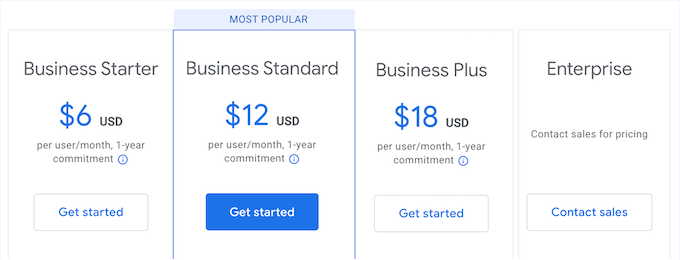
È possibile scegliere tra 4 piani a pagamento e tutti includono un indirizzo e-mail personalizzato. Tuttavia, ci sono alcune differenze fondamentali tra i piani:
- Business Starter. Per 6 dollari al mese per utente, è possibile aggiungere 100 partecipanti a una riunione video e accedere a 30 GB di storage in comune per utente. Questo piano è perfetto per le piccole imprese.
- Business Standard. Al prezzo di 12 dollari al mese per utente, questo piano consente di aggiungere 150 partecipanti a una riunione. È inoltre possibile registrare le riunioni e salvare i file in Google Drive. Avrete accesso a 2 TB di spazio di archiviazione in comune per utente e potrete creare moduli per la prenotazione di appuntamenti. Detto questo, Business Standard è una buona opzione se tenete riunioni regolari e volete condividere i contenuti con persone che non hanno potuto partecipare all’evento dal vivo.
- Business Plus. Per 18 dollari al mese per utente, è possibile creare riunioni con un massimo di 500 persone, registrarle e tenere traccia delle presenze. Detto questo, Business Plus è perfetto per le aziende più grandi. Avrete inoltre accesso a controlli di sicurezza e di gestione più avanzati, tra cui Vault, quindi è una buona scelta per le aziende che gestiscono informazioni sensibili o riservate.
- Enterprise. Se avete bisogno di aggiungere più di 500 persone alle vostre riunioni, Enterprise aumenta il limite a 1.000 partecipanti. È inoltre possibile richiedere più di 5 TB di spazio di archiviazione in comune per utente e accedere a un’assistenza e a una sicurezza migliorate. Enterprise è quindi una potente suite di produttività all-in-one per le grandi aziende.
Conclusione: Google Workspace è la suite di produttività giusta per voi?
Dopo aver esaminato le caratteristiche, il supporto e i prezzi, siamo certi che Google Workspace sia una delle migliori suite di produttività per le aziende di tutte le dimensioni.
Con Google Workspace potete utilizzare tutte le applicazioni conosciute con il nome della vostra azienda. Infatti, a prescindere dal piano Workspace acquistato, avrete un nome di dominio e-mail personalizzato.
In questo modo la vostra azienda apparirà immediatamente più professionale agli occhi dei visitatori, il che può aiutarvi a generare lead, a incrementare le conversioni o a ottenere più vendite sul vostro mercato online.
Tuttavia, ci sono alcune differenze fondamentali tra i due piani, soprattutto per quanto riguarda le riunioni. Se gestite un sito web di una piccola azienda o avete meno dipendenti, Business Starter vi consente di creare riunioni con un massimo di 100 partecipanti.
Se avete bisogno di invitare più di 100 persone, Business Standard alza il limite a 150 partecipanti, aggiungendo anche le funzioni di cancellazione del rumore e di registrazione. In questo modo, è possibile garantire che tutti ricevano le stesse informazioni, anche quando non possono partecipare alla riunione dal vivo.
Business Plus, invece, consente di invitare 500 partecipanti alle riunioni e di tenere traccia delle presenze. È inoltre dotato di controlli di sicurezza e di gestione più avanzati, quindi è una buona opzione se si gestiscono informazioni sensibili o riservate.
Infine, Enterprise consente di creare enormi riunioni con un massimo di 1.000 partecipanti.
Speriamo che questa recensione di Google Workspace vi abbia aiutato a decidere se è la suite di produttività giusta per voi. A seguire, potete consultare la nostra guida su come creare una newsletter via e-mail o dare un’occhiata alla nostra selezione di esperti dei plugin WordPress indispensabili per i siti web aziendali.
Se questo articolo vi è piaciuto, iscrivetevi al nostro canale YouTube per le esercitazioni video su WordPress. Potete trovarci anche su Twitter e Facebook.

Google Workspace User Reviews
Please share your Google Workspace review to help others in the community.